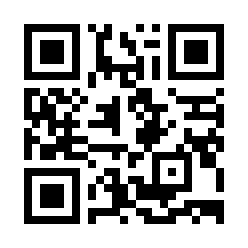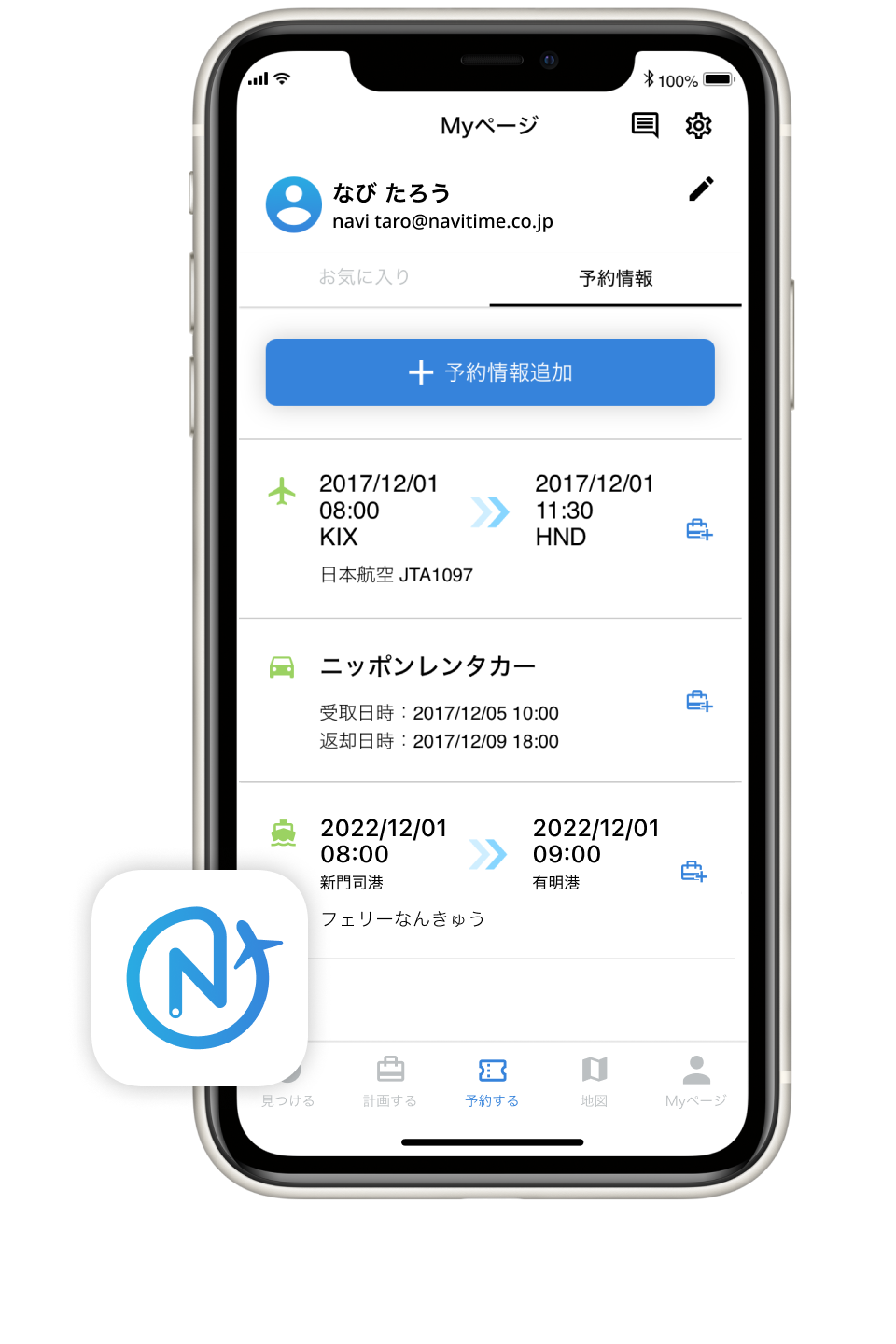NAVITIME Travel レンタカー予約サービスのご案内(申込画面の操作方法)
レンタカーをご利用の方
ご利用ブラウザについて
iPhone/iPadをご利用、かつSafariブラウザをご利用の場合、プライベートブラウズモードではお申込みできません。
プライベートブラウズモードの場合には以下の手順にてプライベートブラウズモードを解除してください。
-
プライベートブラウズのオン/オフを確認します。オンの場合、Safariのページ上下部分が黒く表示されます(iOS 7以降)。
- ページ右下のアイコンを選択します。
- ページ左下の [プライベート] を選択します。
- プライベートブラウズがオフになります。
- オフにすると、Safariのページ上下部分が白く表示され、[プライベート] ボタンが黒く表示されます(iOS 7以降)。
ご希望のレンタカープランの選択
下記を指定してレンタカープランを検索の上、一覧表示された施設の中からご希望のレンタカープランを選択してください。
- 出発日時
- 返却日時
- 出発地
- 返却地
- 禁煙車/喫煙車選択
- 希望車種
オプションの選択
オプションをご希望の場合は希望されるオプションを選択してください。
オプション選択が完了したらお支払方法、キャンセル規定をご確認のうえ「ご予約手続きへ」をクリックしてください。
ご利用代表者の情報入力
ご利用代表者の下記情報を入力し、「確認ページへ進む」をクリックしてください。
- 氏名(半角カナ)
- ご連絡先電話番号(半角数字)
- 緊急連絡先電話番号(半角数字)
- 申込完了メール送付先メールアドレス
- 住所
メールアドレスに誤りがあった場合、お申込完了メールを受け取ることができなくなります。ご記入いただく際はお間違えの無いよう十分ご注意ください。
レンタカープラン・料金・オプション・ご利用代表者情報の最終確認
お申込み内容・プライバシーポリシー・貸渡約款を確認し、「申込を確定する」をクリックします。
- レンタカープラン
- 出発日時
- 返却日時
- 料金・オプション
- ご利用代表者氏名
- お申込者メールアドレス
- ご連絡先電話番号
- 緊急連絡先電話番号
- 住所
お申込完了画面での確認
レンタカーの手配が完了すると、下記の情報をお申込完了画面にてご案内します。
- NAVITIME Travel レンタカー予約確認ページのログインに必要な申込ID
- お申込み内容
この確認画面は再表示が行えませんので、eメールが届いていることも必ずご確認ください。
eメールがすぐに届かない場合は、別のウィンドウでMyページのログイン画面を開き、Myページにログインできることをその場でご確認ください。
お申込完了メール
お申込みの受付が完了した際、自動でメールをお送りします。
10分以内にメールが届かない場合はメールアドレスに誤りがある可能性がありますので、レンタカー予約確認ページのお問い合わせフォームよりご連絡ください。
※お送りするメールの送信元ドメインは「@travel-support.navitime.co.jp」です。
※迷惑メールボックス等、受信箱以外のメールボックスに自動振り分けされている場合がございます。メールが届かない場合は別のメールボックスもご確認ください。

- アプリで予約をもっと便利に!